使用过演示文稿的朋友们都知道,常常会在幻灯片的内容上使用超链接可以快速翻到需要的那一页幻灯片。下面小编就来告诉大家如何在WPS演示中使用超链接的命令,一起来看看吧。新建默认模板wps演示文稿,内容版式为空白版式。单击在线素材中的目录项,单击目录选项卡,选中其中一种目录,右击选择快捷菜单中的“插入&rd......
WPS word制作下拉菜单选择ABCD
WPS教程
2021-11-13 11:01:13
制作试题,但当我们输入答案的时候,你还在一个一个的输入ABCD吗,当然不必,可以制作下拉菜单进行选择,也方便他人选择,今天我们就来教大家如何在WPS文字与Word文字当中制作下拉菜单选择ABCD的方法,具体怎么操作呢,一起来学习一下吧。

制作下拉菜单选择ABCD
首先,我们看到如下数据,选择工具栏插入下的下拉型窗体域。
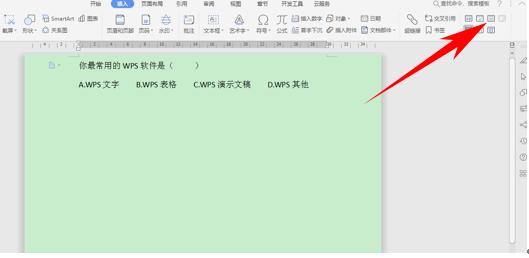
弹出下拉型窗体域选项,单击添加。
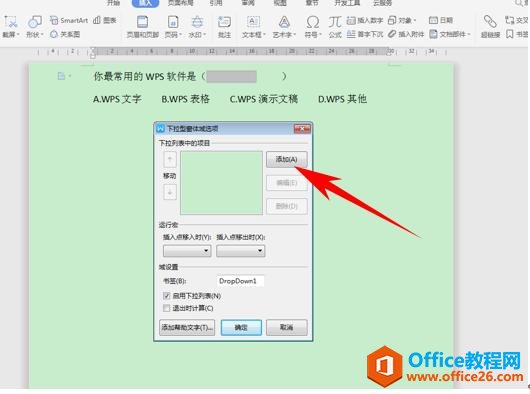
将ABCD依次添加进下拉列表的项目,如下图所示,单击确定。
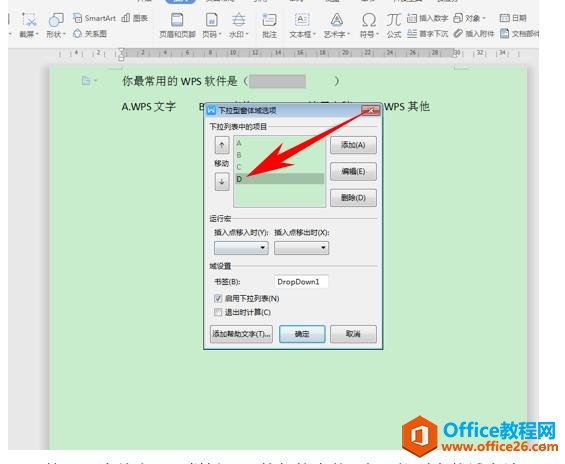
然后再次单击工具栏插入下的保护窗体,在下拉型窗体域旁边添加一个下拉箭头。
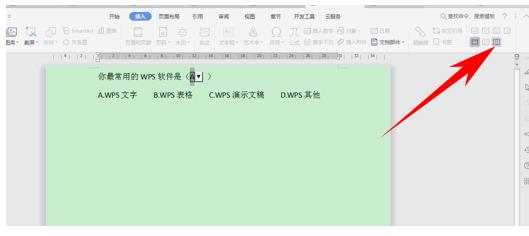
单击下拉菜单,我们看到ABCD就已经显示在下拉菜单当中了,如下图所示。
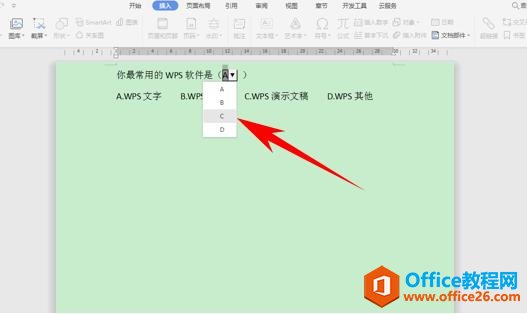
标签: word制作下拉菜单
相关文章





